نحوه لغو اشتراک Xbox Game Pass در Xbox One
مایکروسافت(Microsoft) ادعا میکند که Xbox Game Pass بیش از 100 بازی برای بازی ارائه میدهد، اما در واقعیت، مدل اشتراک به سختی از این محدودیت عبور میکند (71 عنوان Xbox 360 سازگار با نسخههای قبلی همراه با 34 عنوان Xbox One ). بنابراین، اگر میخواهید به هر دلیلی Xbox Game Pass را در Xbox One لغو کنید، در اینجا نحوه انجام آن توضیح داده شده است.(Xbox One)

Xbox Game Pass را در Xbox One لغو کنید
سرویس اشتراک Xbox Game Pass به کاربران ایکسباکس کتابخانه بزرگی از بازیها را ارائه میدهد تا بدون هزینههای مالکیت مرتبط، بازی کنند. این در کنار عضویت طلایی Xbox Live(Live Gold) ارائه شده است که به شما امکان می دهد بازی های آنلاین را با دوستان خود و سایر بازیکنان انجام دهید. می توانید اساساً آن را یک سرویس مشابه نتفلیکس در نظر بگیرید.
قبل از اینکه اشتراک Xbox Game Pass خود را لغو کنید ، مهم است که چند نکته را در نظر داشته باشید. به عنوان مثال، مهم است که توجه داشته باشید که مایکروسافت(Microsoft) ویژگی لغو اشتراک Xbox Game Pass را از طریق کنسول حذف کرده است. بنابراین، شما باید آن را آنلاین کنید.
در مرحله دوم، می توانید اشتراک Xbox(Xbox) خود را فوراً یا با توقف تمدید خودکار لغو کنید . اگر فوراً آن را لغو کنید، به طور کلی دسترسی به سرویس اشتراک را از دست خواهید داد. اگر تمدید خودکار اشتراک خود را متوقف کنید، می توانید تا زمان انقضای آن به استفاده از سرویس ادامه دهید.
- برای لغو اشتراک Xbox Game Pass خود ، به صفحه خدمات و اشتراک(Services & Subscriptions page) ها بروید . ممکن است از شما خواسته شود وارد شوید.
- اشتراک Xbox Game Pass(Xbox Game Pass) را که در قسمت « خدمات و اشتراکها(Services & subscriptions) » فهرست شده است، پیدا کنید.
- اگر قابل مشاهده است، گزینه " مدیریت(Manage) " را انتخاب کنید و روی پیوند " لغو(Cancel) " که در سمت راست مشاهده می شود کلیک کنید.
- وقتی از شما خواسته شد، لغو را تایید کنید و ادامه دهید. توجه داشته باشید که اگر اشتراک پیش پرداخت دارید، گزینه Cancel یا Remove را در کنار اشتراک Xbox خود نمی بینید زیرا اشتراک های اعتباری به طور خودکار منقضی می شوند و صورتحساب دریافت نمی کنید. اسکرین شات زیر را ببینید.
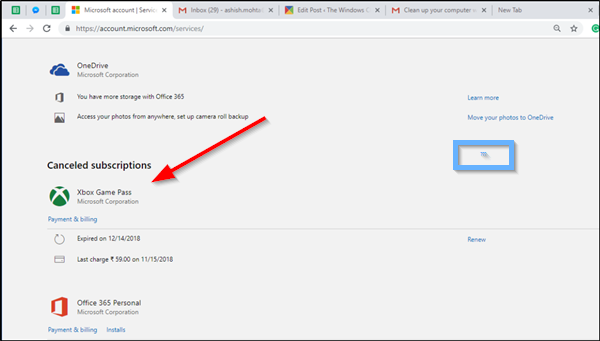
اگر در لغو اشتراک Xbox Game Pass خود با مشکل مواجه هستید ، قبل از تماس با پشتیبانی، اطلاعات زیر را بررسی کنید.
به عنوان مثال، اگر هنگام ورود به سیستم، هیچ گزینه ای برای لغو اشتراک Xbox Game Pass خود نمی بینید ، نشان دهنده موارد زیر است:
- شما قبلاً تمدید خودکار را خاموش کرده اید و هزینه اضافی دریافت نمی کنید. به این ترتیب، هنگامی که وارد حساب مایکروسافت(Microsoft) خود می شوید، گزینه ای برای تمدید(Renew) و نه لغو(Cancel) مشاهده خواهید کرد.
- اگر هنگام ورود به سیستم، اشتراک Xbox Game Pass را اصلا فهرست نمیکنید، اما همچنان هزینه آن را دریافت میکنید، مطمئن شوید که به حساب مایکروسافت(Microsoft) صحیح وارد شدهاید . همچنین اگر در حال پرداخت هزینه اشتراک شخص دیگری هستید، نمی توانید اشتراک را لغو کنید.
در چنین شرایطی، صاحب حساب مایکروسافت(Microsoft) باید مراحل مشخص شده در پست را دنبال کند.
Hope this helps!
Related posts
چگونه به ضبط، ویرایش، اشتراک گذاری، حذف و مدیریت Game Clips در Xbox One
چگونه به راه اندازی Xbox One برای فرزند شما
نحوه راه اندازی Twitter به اشتراک گذاری در Xbox One
Fix UPnP نمی خطا موفق در Xbox One
10 بهترین بازی های مبارزه برای Xbox One
Far Cry 5 Xbox One game review
نحوه راه اندازی Google Assistant در Xbox One
چگونه به انتقال Xbox One Games and Apps به Hard Drive خارجی
Email address خود را در Xbox One Dashboard مخفی کنید
صفحه 10 RPG or Role Playing Games برای Xbox One
Xbox Game Pass subscription قبل از official date منقضی می شود
چگونه به بازی DVDs در Xbox One
به طور خودکار Themes را بر اساس Sunrise & Sunset در Xbox One تغییر دهید
Xbox Game Pass برای Console VS PC vs Ultimate: کدام بهتر است؟
Apex Legends game برای Windows PC، Xbox One و PlayStation 4
چگونه به استفاده از Webcam در Xbox One برای Video و یا با Microphone
نحوه استفاده از Disturb mode و برنامه های برنامه ریزی شده در Xbox One نیست
نحوه استفاده از Party Chat در Xbox One، Windows، Android و iOS
چگونه Report and Block Gamertag، Content و Messages در Xbox One
بهترین background music apps به بازی های صوتی بر روی Xbox One
